Швидкі налаштування маршрутизатора Tenda AC9 (AC1200)

- 3901
- 369
- Orville Zboncak DVM
Швидкі налаштування маршрутизатора Tenda AC9 (AC1200)
У більшості випадків у процесі налаштування маршрутизаторів з Тенди взагалі немає проблем у процесі налаштування маршрутизаторів з Тенди. Все завдяки простому панелі управління, яка встановлюється на цих маршрутизаторах, наявності російської та української (у більшості випадків) мови та зрозумілі інструкції, які включені. Тож можна було б підготувати одну інструкцію, а не писати окрему для кожної моделі.
Але я впевнений, що набагато простіше налаштувати установку лідерства, яка написана на прикладі конкретного маршрутизатора. І ці інструкції також корисні тим, що користувачі завжди можуть залишити певне питання про певну модель. Запитати щось у коментарях, уточнити та t. D. І вам не потрібно плутати в різних моделях, версії програмного забезпечення, кнопок, портів. З цієї причини я вирішив написати інструкції щодо налаштування маршрутизатора Tenda AC9.

Це двосмуговий Wi-Fi маршрутизатор з Tenda з гігабітними портами, потужною начинкою та за вигідною ціною. Більш детально ви можете прочитати у статті: Tenda AC9 - огляд потужного та недорогого WI -FI -маршрутизатора для будинку.
Я налаштую новий маршрутизатор. Які в фабричних налаштуваннях. Тому, якщо ви вже з'їли свій Tenda AC9, або щось не піде відповідно до інструкцій, то спочатку скиньте налаштування. Увімкніть маршрутизатор, натисніть кнопку скидання з деякими різко і утримуйте 10 секунд.
Ви можете подивитися на індикатори. Коли всі вони виходять і освітлюються, кнопка може бути звільнена.
Далі вам потрібно підключити все, і ви можете перейти до налаштування.
Підготовка до налаштування
Тут є три кроки:
- Ми підключаємо потужність до Tenda AC9 (щоб зробити індикатори освітлення).
- Далі вам потрібно підключити наш пристрій (з якого ми налаштуємо) до маршрутизатора. Ви можете підключитися як за допомогою LAN CABLE (він включає), так і Wi-Fi. Все просто з кабелем. Один кінець маршрутизатора, другий до комп'ютера або ноутбук.
 Або до мережі Wi-Fi. Фабрична назва мережі та пароля (а також адреса для введення налаштувань, MAC -адреси та іншої інформації) вказана на наклейці:
Або до мережі Wi-Fi. Фабрична назва мережі та пароля (а також адреса для введення налаштувань, MAC -адреси та іншої інформації) вказана на наклейці: Відразу після підключення до Wi-Fi або кабелем Інтернет може не працювати. Це нормально.
Відразу після підключення до Wi-Fi або кабелем Інтернет може не працювати. Це нормально. - У порту WAN "Інтернет" (це синій) Підключіть Інтернет.
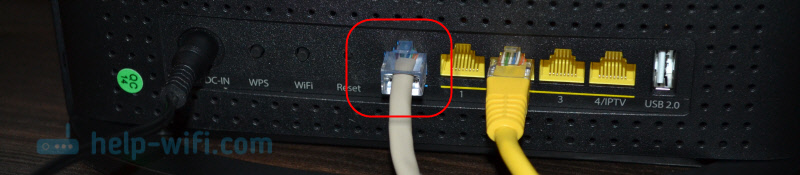 Кабель від вашого постачальника або модем.
Кабель від вашого постачальника або модем.
Я думаю, ви все підключили і підключились до маршрутизатора. Ми продовжуємо.
Налаштування Tenda AC9
Щоб відкрити веб -інтерфейс (сторінка з налаштуваннями маршрутизатора), вам потрібно перейти до будь -якого браузера 192.168.0.1, або Тендавіфі.Com. Я детальніше писав у інструкціях, як перейти до налаштувань маршрутизатора Tenda.
Майстер швидких налаштувань повинен відкрити. Змініть мову та натисніть "запустити". Якщо сторінка з налаштуваннями маршрутизатора не відкриється, то дивіться поради в цій статті.
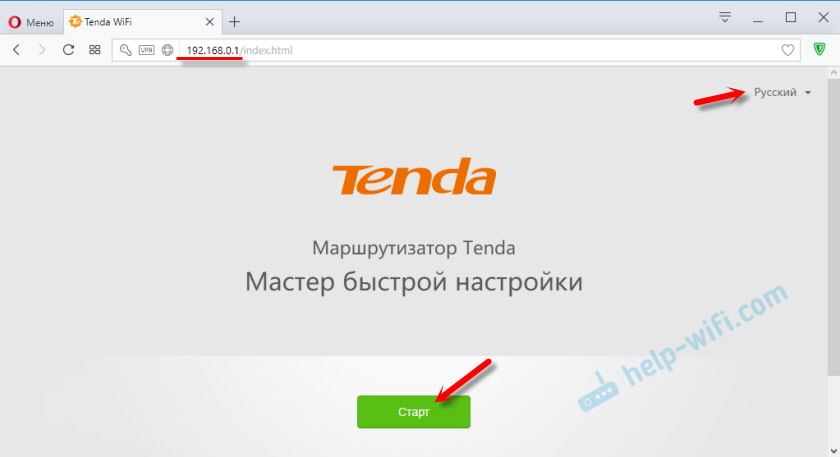
На першому кроці потрібно встановити параметри для підключення до Інтернету. Це найважливіші налаштування. Якщо ви встановите щось не так, то Інтернет не буде працювати через маршрутизатор. Підключення до мережі Wi-Fi буде, але без доступу до Інтернету.
Ви повинні уточнити всі необхідні налаштування та параметри зі своїм постачальником. Тип з'єднання, прив'язка за MAC -адресою (є чи ні) і вже на основі типу з'єднання, такі дані, як: вхід, пароль, адреса сервера.Якщо ви, наприклад, маєте "динамічний IP", то ми просто продовжуємо налаштувати. Якщо в MAC -адресі є обов'язкова, то вона може бути закрита з комп'ютера, до якого додається Інтернет (і підключений до кабельного маршрутизатора), або зареєструвати адресу вручну. Ви також можете змінити MAC -адресу на постачальника на адресу маршрутизатора (вказано на наклейці).
Якщо тип з'єднання є PPPOE, то вам потрібно буде вказати ім'я користувача та пароль. А для L2TP, PPTP також адреса сервера.
Перевірте все та натисніть кнопку "Далі" ".
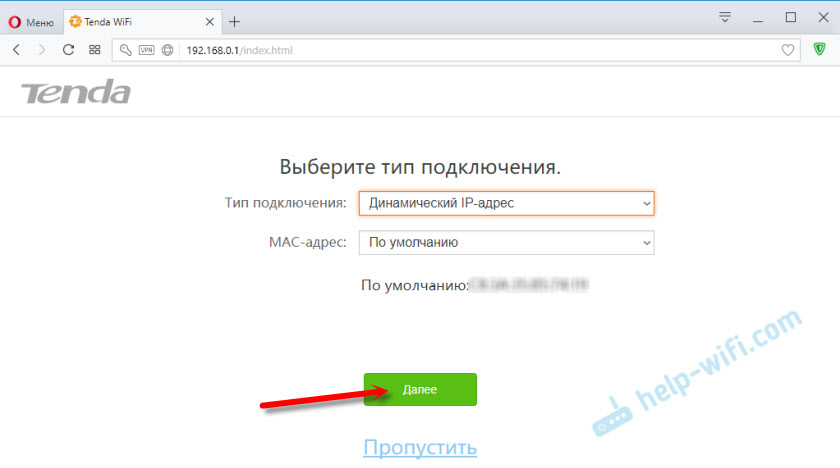
Далі у нас є налаштування мережі Wi-Fi. Ви можете змінити потужність передавача (чесно кажучи, я не знаю, чи впливає це на покриття), тоді вам потрібно встановити назву мережі Wi-Fi та пароль на Wi-Fi. Також у найнижчому полі, придумайте та запишіть пароль, який потрібно буде ввести біля входу в параметри маршрутизатора. Я не раджу вам поставити те саме, що і на Wi-Fi. Запишіть паролі, щоб не забути.
Оскільки у нас є двосанковий маршрутизатор, мережа з частотою 5 ГГц буде з іменем "network_5g". Пароль однаковий.
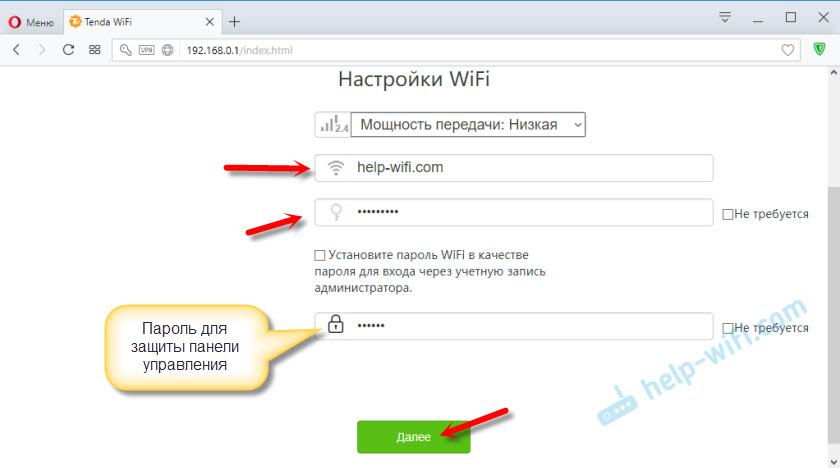
З'явиться таке вікно:
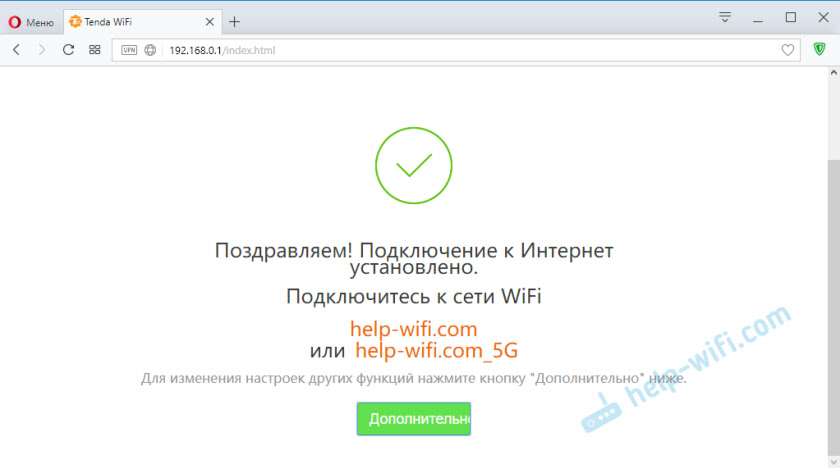
Якщо натиснути на "додатково" або перейти ще 192.168.0.1, тоді вам потрібно буде вказати пароль (не від Wi-Fi, а з налаштувань).
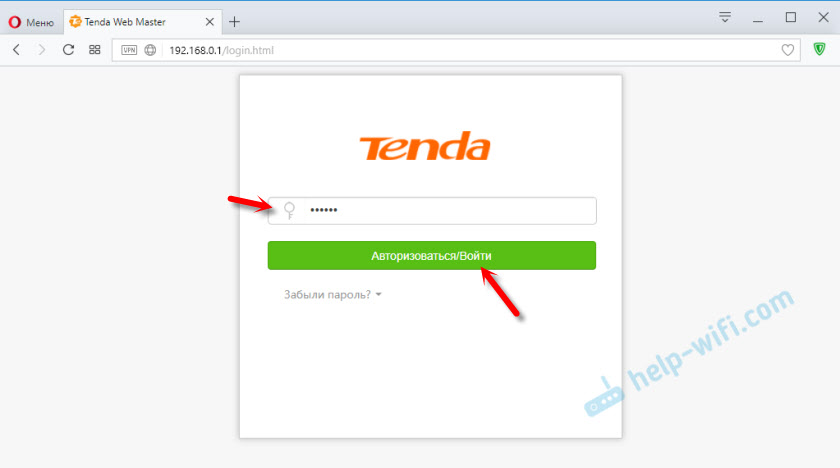
Панель управління з усіма налаштуваннями відкриється. Наприклад, де ви можете змінити назву Wi-Fi Network, пароль, вимкнути мережу з непотрібною частотою. На 2.4 ГГц, або 5 ГГц. Все це в розділі "Wi -Fi".
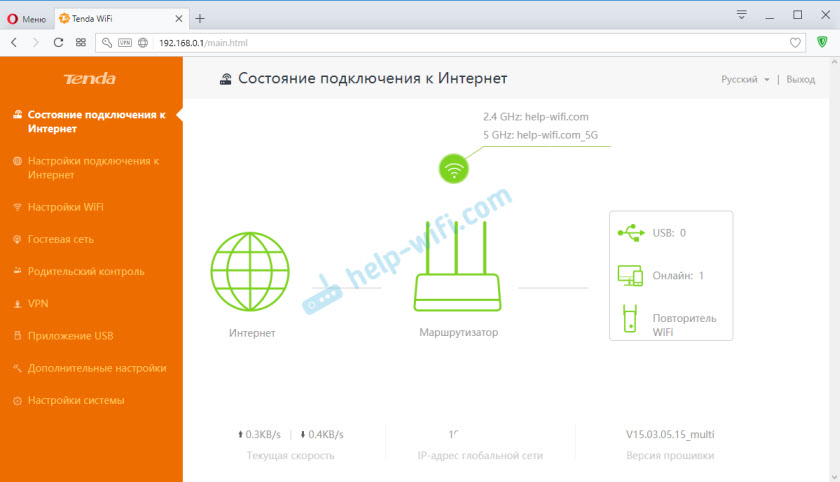
Там все дуже просто і чітко. Я не бачу причин детально розглянути всі налаштування. Якщо що -небудь, запитайте у коментарях.
Ну, залиште відгуки. Як вам подобається tenda ac9?
- « Маршрутизатор TL-WR720N замерзає після підключення ПК з адаптером Wi-Fi TP-Link TL-WN781nd
- Як скинути пароль та налаштування маршрутизатора маршрутизатора Mikrotik? »

